解决pyinstaller打包运行程序时出现缺少plotly库问题
用pyinstaller打包tkinter程序,打包后运行exe是报如下错误:
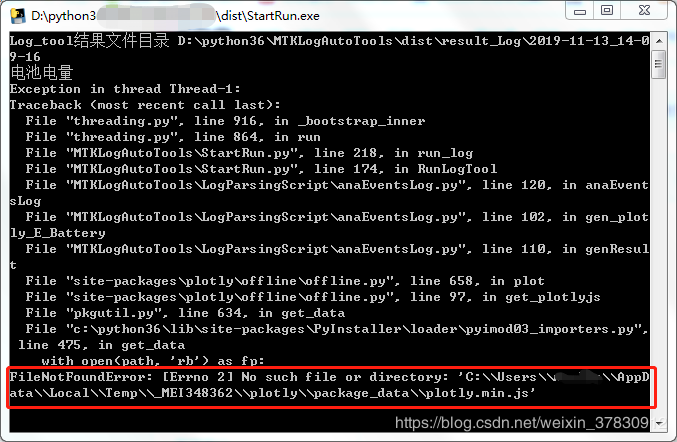
搜索一阵发现是pyinstaller在打包的时候(StartRun.py我要打包的主程序文件)可能会漏掉一些三方库,就在打包的时候加上三方库的绝对路径:
pyinstaller StartRun.py -F -p C:\Python36\Lib\site-packages
发现打包完之后还是会报以上问题,继续搜索后用添加hook文件的方式可以解决(彻底解决了我的问题),修改方法:
1.找到C:\Python36\Lib\site-packages\PyInstaller\hooks,长这样:
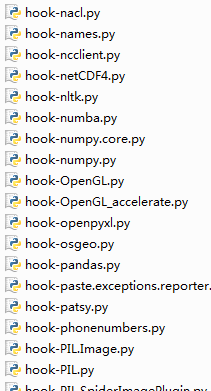
2.需要在这里新建一个类似的文件hook-plotly.py,文件内容如下:
from PyInstaller.utils.hooks import collect_data_files
datas = collect_data_files('plotly')
3.然后重新打包,打包的时候切记把StartRun.py的同级目录下StartRun.spec文件删除(在打包的时候会自动生成,如果不删除之前不成功的内容还是缓存在的),打包过程中会看到添加了plotly库:
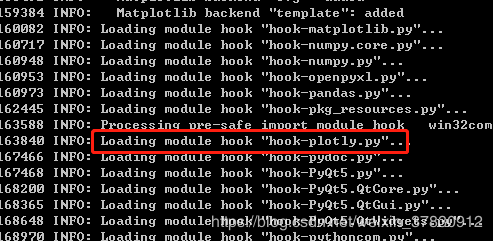
pyinstaller打包常用命令:
-F 指定打包后只生成一个exe格式的文件
-D –onedir 创建一个目录,包含exe文件,但会依赖很多文件(默认选项)
-c –console, –nowindowed 使用控制台,无界面(默认)
-w –windowed, –noconsole 使用窗口,无控制台
-i 改变生成程序的icon图标
pyinstaller打包plotly后无法正常运行的问题
在使用pyinstaller打包带有plotly的程序后,在运行程序时会出现如下反馈
"c:\users*\appdata\local\continuum\anaconda3\envs\py34\lib\site-p ackages\PyInstaller\loader\pyimod03_importers.py", line 474, in get_data
with open(path, 'rb') as fp:
FileNotFoundError: [Errno 2] No such file or directory:
'H:\Python\Commodity_M AI_Trade_List\Code\dist\comdty_runtime\plotly\package_data\default-schema. json'
Failed to execute script comdty_runtime
这是由于pyinstaller现在还无法兼容plotly的原因所造成的,解决方法如下:
1.在打包时不要选择使用-F打包成单个文件
2.在打包完后,从anaconda目录下复制plotly文件夹(作者的位置是E:Anaconda3\Lib\site-packages\plotly)到打包完成的文件夹中(作者的位置是D:\Anaconda Library\XXXX项目\dist{exe名字文件夹}\)。
复制完成后,就可以顺利使用exe文件啦~
到此这篇关于解决pyinstaller打包运行程序时出现缺少plotly库问题的文章就介绍到这了,更多相关pyinstaller打包运行plotly出错内容请搜索我们以前的文章或继续浏览下面的相关文章希望大家以后多多支持我们!

